اپل ایدی چیست؟
در واقع برای استفاده از محصولات سخت افزاری و نرم افزاری اپل باید شناسه ای را جهت احراز و تایید هویت توسط شرکت اپل ارسال کنید. شناسه مذکور شامل تمامی دیتا و اطلاعات میشود. همچنین شرکت اپل، این آیدی را به علت امنیت بالا نیز ایجاد کرده است. متاسفانه در صورت غیر فعال شدن آیدی، حافظه آن قابل بازگشت نمی باشد و باعث خاموش شدن دستگاه مربوطه می شود. پس در نتیجه باید در حفظ و نگهداری اپل ایدی خود دقت لازمه را داشته باشید.
در ایران به علت تحریمات، شناسه ای که توسط خود کاربر ساخته میشود؛ قابل بازنشانی نیست. یکی از روش های امن تایید هویت، ایجاد شناسه با اپل ایدی کارتی می باشد.
روش اول : تغییر رمز عبور اپل ایدی با استفاده از ایمیل
ابتدا وارد سایت مدیریت اپل ایدی شوید. ( appleid.apple.com ) و بر روی Forget Apple ID or Password کلیک نمایید.
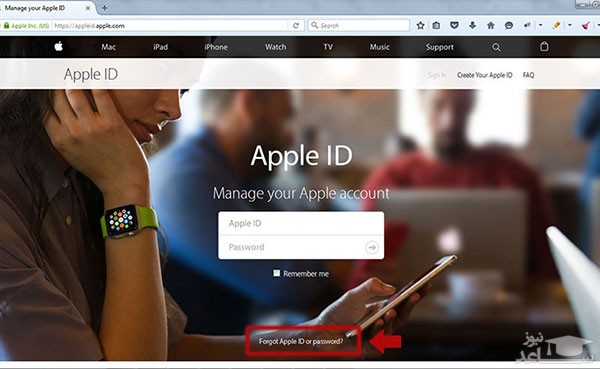
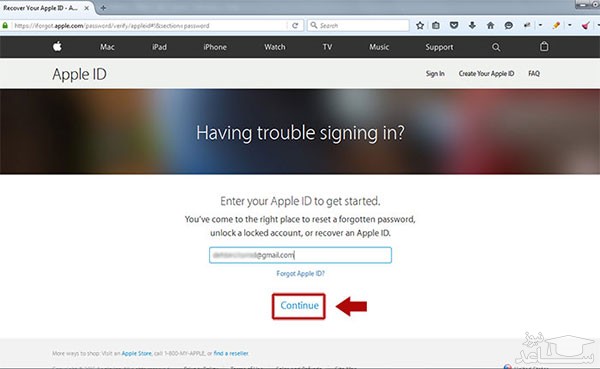
گزینه "I need to reset my password" را انتخاب کرده و سپس بر روی Continue کلیک نمایید.
Get an email را انتخاب کنید و سپس بر روی Continue کلیک نمایید.
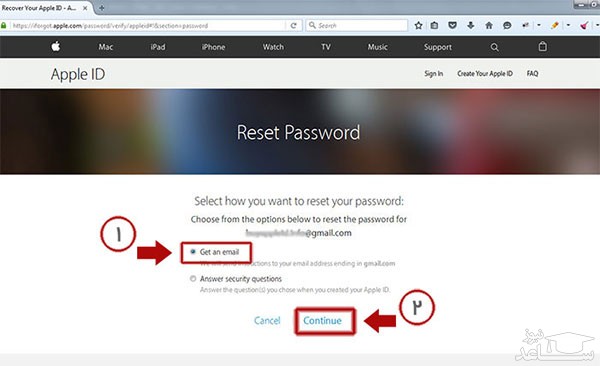
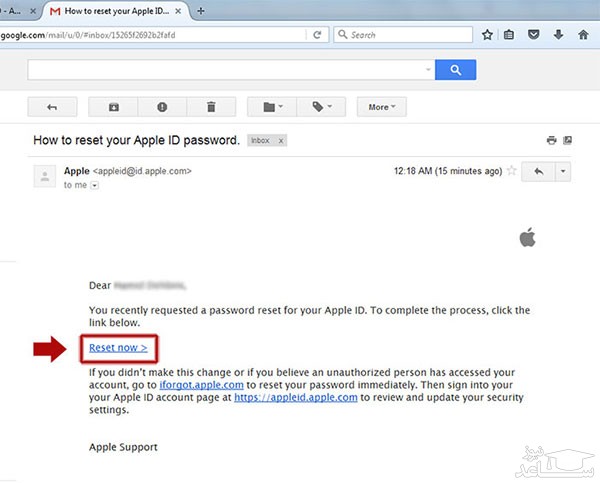
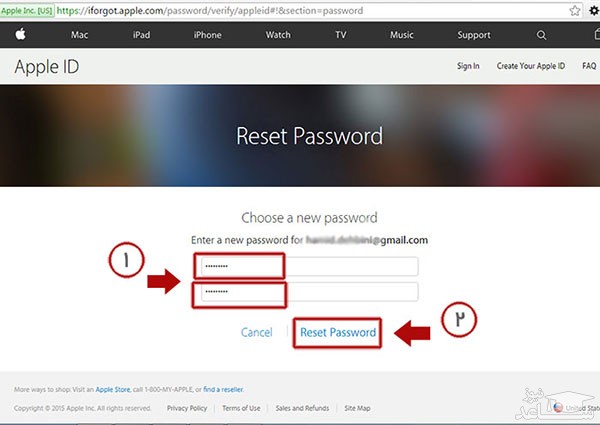
روش دوم : تغییر پسورد اپل ایدی با استفاده از سوال های امنیتی
مراحل اول تا سوم را مانند روش اول دنبال نمایید.
Answer security questions را انتخاب کنید و بر روی Continue کلیک نمایید.
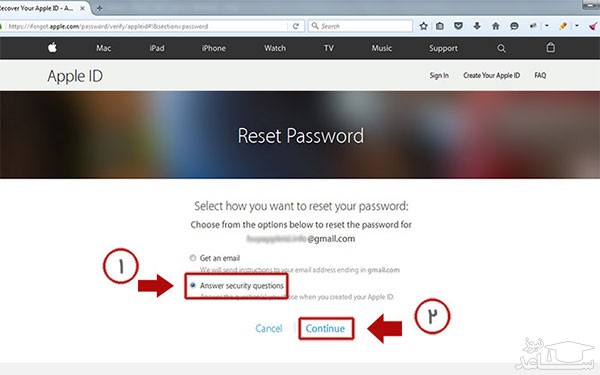
تاریخ تولدی که در زمان ساخت اپل ایدی شما، استفاده شده است را وارد نمایید و بر روی Continue کلیک کنید.
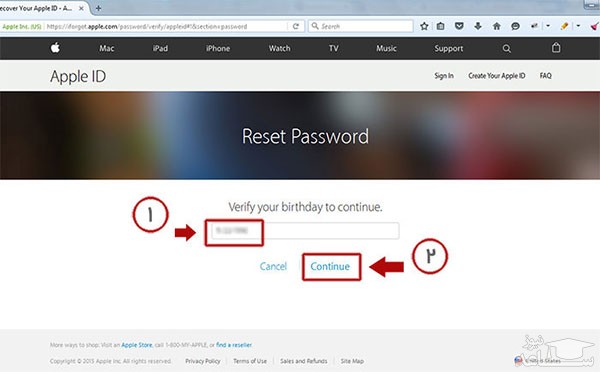
جواب سوال های امنیتی اپل ایدی خود را به درستی وارد نمایید و بر روی Continue کلیک کنید.
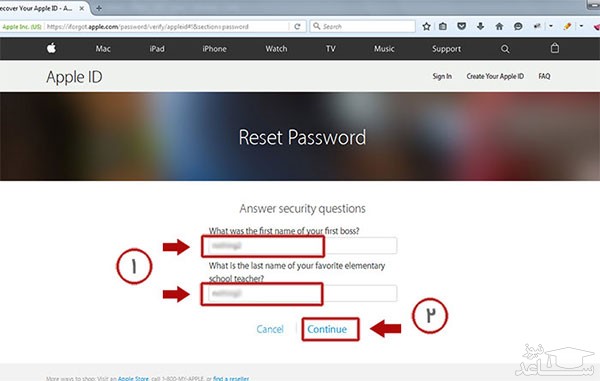
رمز عبور جدید برای اپل ایدی خود را وارد نمایید و روی Reset Password کلیک کنید. توجه داشته باشید رمز عبور شما حداقل باید شامل 8 کارکتر و یک حرف بزرگ، یک حرف کوچک و یک عدد باشد.
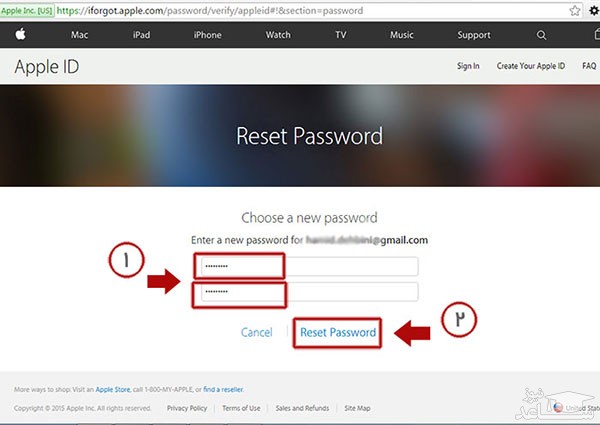
رمز عبور اپل ایدی شما با موفقیت تغییر کرد. حال با رمز عبور جدید وارد iTunes شوید و در صورتی که از شما verify خواست، بر روی ok یا continue کلیک نمایید، تا صفحه اطلاعات payment باز شود. برای گذراندن این مرحله روی Done کلیک کنید ( اگر با خطایی مواجه شدید، ابتدا V.P.N را روشن و سپس Done را برنید).
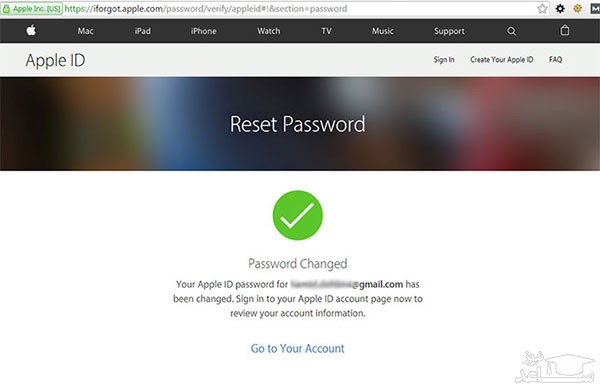
تغییر ایمیل Apple ID
مرحله اول: به آیپد یا ایفون خود مراجعه کرده و تمامی دستگاه های دیگر را مانند اپل واچ، مک بوک و... را از دسترس خارج کنید. برای اعمال این فرایند به بخش Setting مراجعه کنید و به ترتیب گزینه های iCloud و iTunes and app store را انتخاب کنید.
مرحله دوم: در سایت appleid.apple.com اپل ایدی خود را وارد کنید.
مرحله سوم: در سربرگ Account گزینه ی Edite را کلیک کنید.
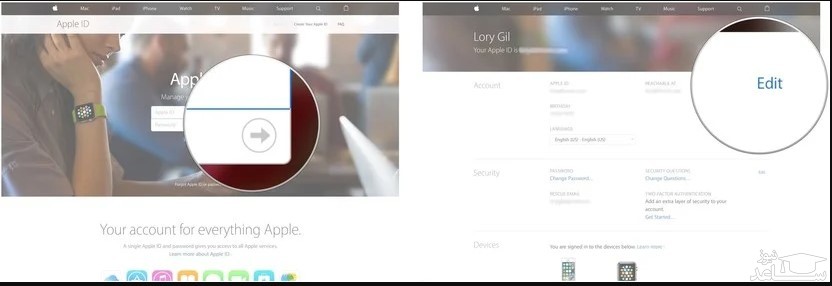
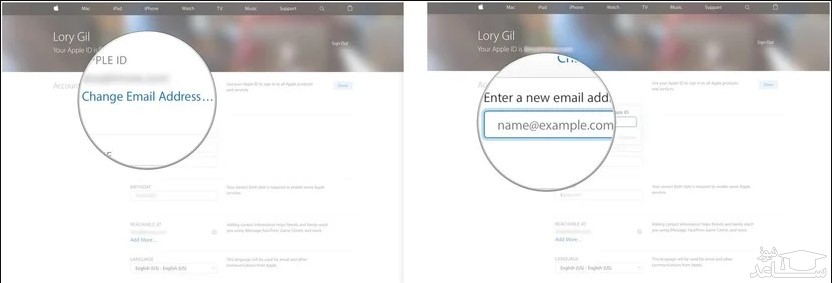
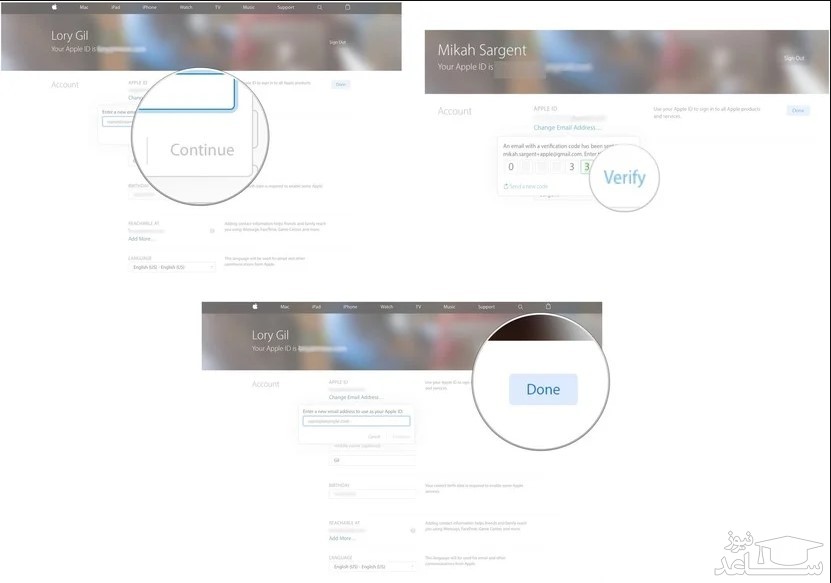
تغییر رمز Apple ID
1)به بخش Setting ایفون خود رفته و روی اسم خود ضربه بزنید.
2)گزینه password and security را انتخاب کنید.
3)در این مرحله change password را کلیک کنید و رمز دستگاه خود را وارد نمایید.
4)بعد از وارد کردن رمز جدید، بر روی confrime ضربه بزنید



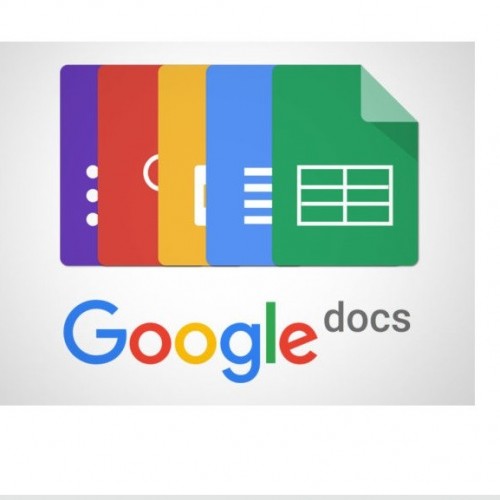 آموزش نحوه استفاده از ویرایشگر معادلات در گوگل داکس
آموزش نحوه استفاده از ویرایشگر معادلات در گوگل داکس
































































